Ubuntu sadamate avamine

- 947
- 271
- David Willms
Kallid sõbrad, täna arutame kahte küsimust: kuidas avada sadam Ubuntu ja vaadata juba töötavate nimekirja. Seega on võimalik kontrollida teie arvutis olevaid protsesse. See tähendab näiteks, kui ühe sadama töötlemise tõttu pole võimalik utiliiti avada, saab sellist asja parandada. Esiteks uurime, kuidas näha avatud sadamaid? Pärast seda kaalume juba Ubuntu sadamate avamise tänase teema teist osa.

PC -pordi juhtelemendid on vajalikud rakenduste täielikuks kasutamiseks.
Kuidas näha avatud sadamaid
Kui sadamate turuletoomisega on minu peas midagi enam -vähem puhastatud, siis mõelgem välja, mida teha avatud portide nägemiseks? Niisiis, see meetod pakub teie arvutis installitud NetStati utiliiti, mis töötab Linuxi opsüsteemiga. Kui seda programmi pole teie seadmes, siis installige see kindlasti tuttavate vahenditega. Pärast seda piisab järgmise käsu sisestamisest: NetStat -Ltupn. Seega avanevad sadamate, IP -aadressidega aken, samuti protsessinimed, mis on ühendite omanikud. Meetod on üsna lihtne ega vaja teie pingutusi, välja arvatud NetStati utiliidi kasutamine.
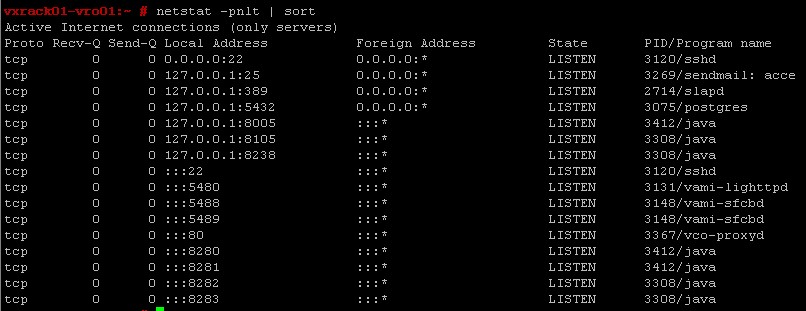
Kuidas avada sadama Ubuntus
Mõelge nüüd meie tänase arutelu teisele osale. Esiteks peate käivitama konsooli käskude ja skriptide sisestamiseks. Järgmisena proovime kahte järgmist kombinatsiooni, mis võimaldavad teil konkreetset porti avada. Väärib märkimist, et kõik teostatud toimingud tehakse teie hirmul ja riskil, kuna need on mõeldud kogenud kasutajatele. Mis tahes valed sammud või düsfunktsionaalsed manipulatsioonid võivad teid viia ebameeldivate tagajärgedeni. Näiteks on võimalus kaotada olulised failid ja andmed või midagi süsteemi süsteemis murda. Alustage järgmisi toiminguid ainult oma tugevuste ja võimaluste täieliku enesekindlusega.
Esimene meetod
Allpool on toodud näited pordi 777 kohta:
- Niisiis, lisage reegel meie konsoolile: iptables -t filter -A sisend -i eth0 -p tcp -dport 7777 -J aktsepteerige.
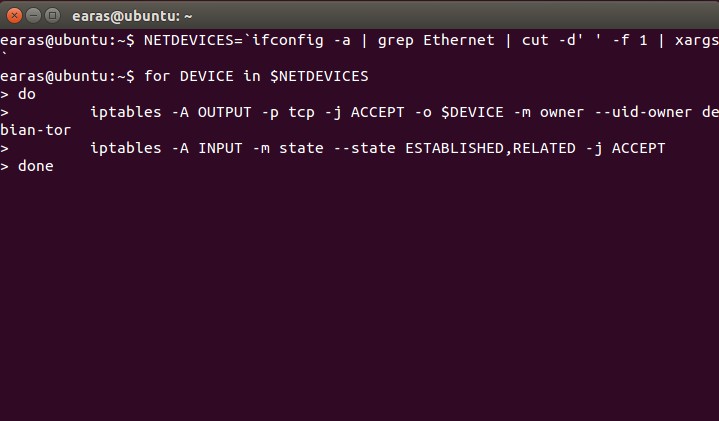
- Kui see ei õnnestu, tasub kontrollida tulemüüri konfiguratsiooni sätteid, sisestage ainult järgmine väärtus: iptables -l. Pärast seda kasutage parema pordi avamiseks konsooli käsku: iptables -A sisend -p tcp -dport 777 -J aktsepteerige.
- Kui see meeskond teid ei aidanud, siis kasutage järgmist: sudo iptables -A sisend -p tcp -dport 7777 -j aktsepteerige.
Väärib märkimist siiski väga oluline punkt. Fakt on see, et tulemüüri iptables on saadaval absoluutselt kõigis Linuxi levitamistes. Lisaks on nende reeglid ka samad, kuid säte ja käivitamine võivad varieeruda. Sellepärast vajate universaalset viisi. On kõige tõenäolisem, et kogenud kasutajad seda ei kasuta, kuid tavakasutajad võivad seda hästi kasutada.
Teine meetod
- Esmalt peaksite kontrollima iptable'i kättesaadavust oma OS -is. Selleks tehke järgmine meeskond konsoolis: iptables -loend. Pärast seda saate vajalikud andmed.
- Kõige vastuvõetavam võimalus oleks sulgeda kõik operatsioonitoa jaoks vajalikud pordid. Lisaks avage reeglite kehtestamisel mängu jaoks Linuxi pordid, dokumentide ülekandmine ja veebis surfamine. Selleks veenduge, et iptables. Pärast seda looge fail /etc /iptables.SH ülivõimsate õigustega. Faili sisu on järgmine:
#!/bin/bash
iptables -p sisendlakk
iptables -p väljundi langus
iptables -p edasi tilk# Sulgege kõik ühendused
iptables -A sisend -I lo -J aktsepteerima
iptables -a väljund -o lo -j aktsepteerima# Lubame tagasilöögi liiklust, vajate seda
iptables -A sisend -p kõik -m oleku -riik, seotud -J aktsepteerige
iptables -A väljund -p kõik -m oleku -riik, väljakujunenud, seotud -J aktsepteerima# lubame programmid, süsteem ja nende tütarettevõtted algatatud programmid.
iptables -A sisend -m oleku -oleku kehtetu -j tilk
iptables -a edasi -m oleku -oleku kehtetu -j tilk#Discard kõik pakendid ilma olekuta.
## Järgmisena käsud Linuxi pordi avamiseks:
iptables -A sisend -i eth0 -p tcp -dport 80 -J aktsepteerige
iptables -A sisend -i eth0 -p udp -dport 80 -J aktsepteerige# Avage saitide külastamiseks
iptables -A sisend -i eth0 -p tcp -dport "soovitud pordi number" -J aktsepteerima
iptables -A väljund -I eth0 -p tcp -dport "parema pordi number" -J aktsepteerige# Lisage rohkem, mida vajame avatud sadamate Linuxi loendisse
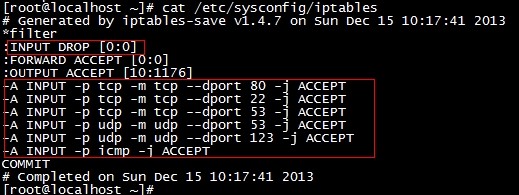
See skript sobib kõigi Linuxi levitamiste jaoks, sealhulgas Ubuntu. Seetõttu ei saa te muretseda koodide ja nende tööga kokkusobimatuse pärast opsüsteemis. Kuid äkki, kui ükski neist meetoditest teid ei aidanud, on vaja täiendavat diagnoosi. Näiteks näete, kas see on juhuslikult vajalik port teise rakenduse jaoks. Kui vastus on positiivne, peate sulgema kõik sellega seotud kommunaalteenused. Alles siis on võimalik oma katseid skriptide ja koodidega korrata.
Me võtame kokku
Kallid sõbrad, nüüd teate, kuidas näha Ubuntu avatud sadamaid ja kuidas sadama avada. Teate, mida saate viimase juhtumi jaoks kasutada kahel viisil, millest igaüks teeb oma töö. Ja esimene küsimus on NetStati utiliidi abil hõlpsasti lahendatav ja see ei vaja erilist vaevapärasust. Loodame, et teil õnnestus esimest korda kõike teha. Jagage kommentaarides oma arvamust, muljet ja isiklikke kogemusi!

